用Excel做饼图很简单,选取表格 - 插入 - 饼图。但双层的你会做吗?
【例】下图为各品牌家电的利润统计数据。要求制作成双层饼图。
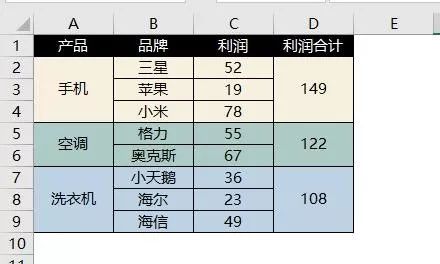
要求效果如下图所示:
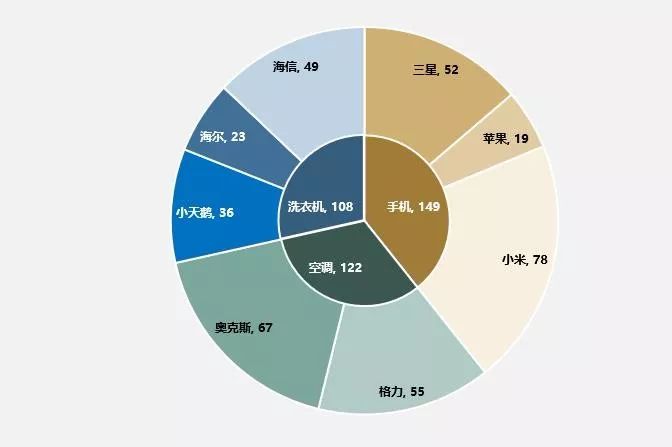
从上图可以清晰的看出:每个类型家电的利润,还可以看出明细品牌的利润情况。这么好看又实用的双层饼图是怎么做出来的呢?准备好数据,跟兰色一起做吧。
制作步骤
1、插入饼图
按Ctrl键选取A列和D列,插入饼图
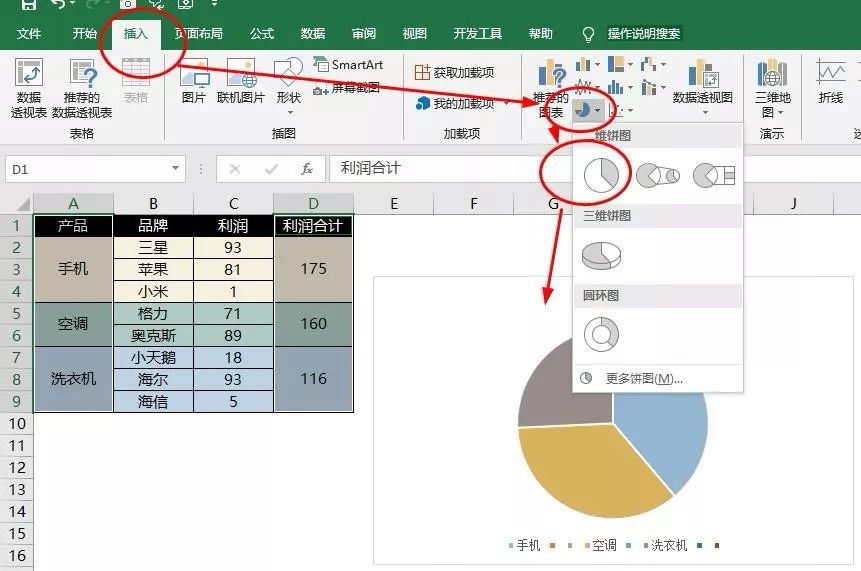
2、添加新系列
选取饼图 - 右键菜单中点选择数据 - 添加新系列,系列值选取C列。
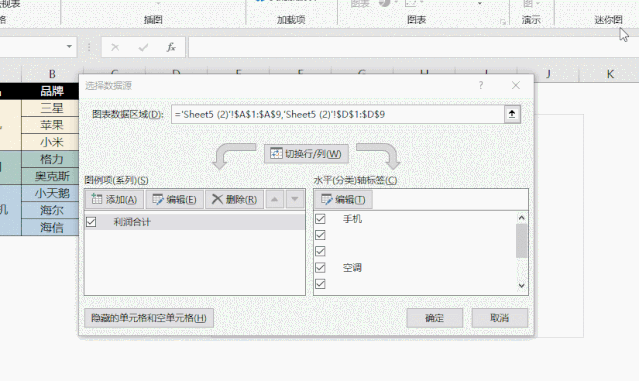
3、设置双层饼图
选取饼图 - 右键菜单点设置数据系列格式 - 次坐标轴 - 饼图分享调整至合适大小
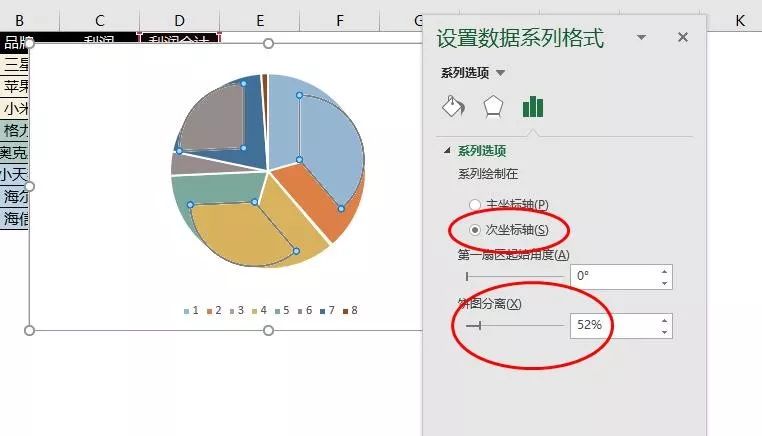
逐个把分离的饼图移至中心。值得注意的是,一定一定要逐个移动,而不能一次性全选移动。
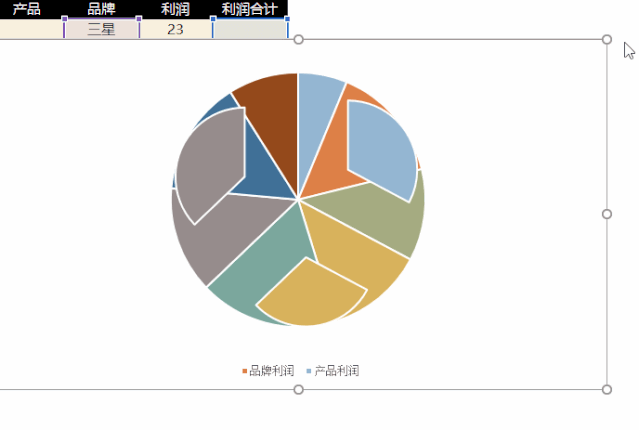
4、添加品牌标签
右键菜单 - 选择数据 - 选取品牌利润 - 右侧点【编辑】按钮 - 选取B列
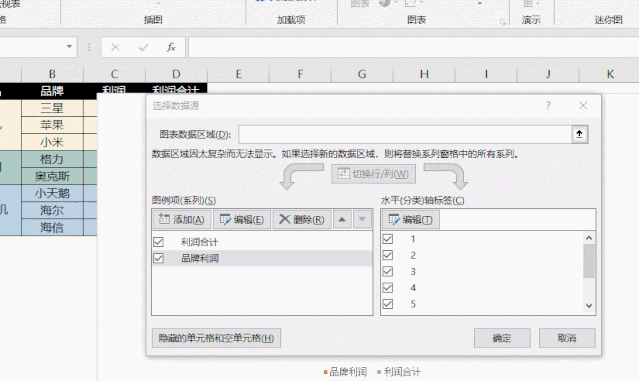
5、添加数据标签
在图表上右键 - 添加数据标签 并显示类别名称
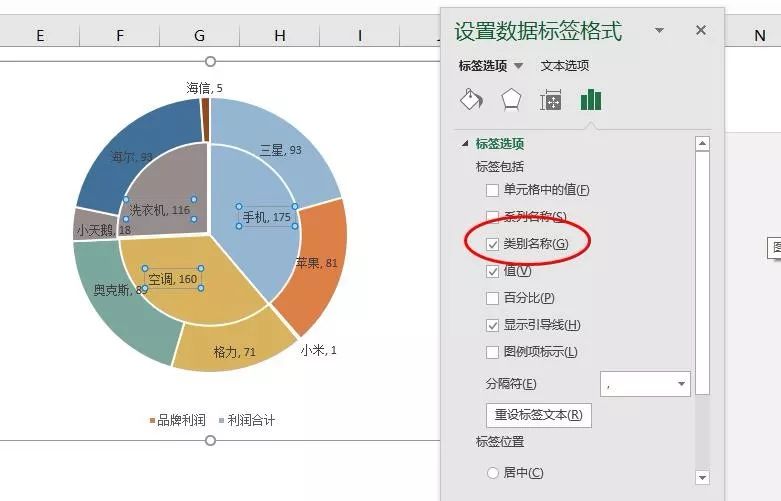
为了让图表层次更分明,每类产品的颜色要设置为同一系列不同深浅的效果,如洗衣机全部是蓝色系,手机土色系。
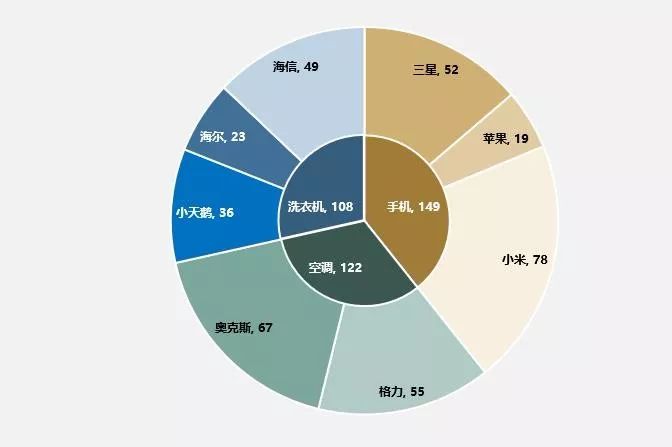
完工!
其实,在Excel有些版本中已添加了制作多层饼图的模板:旭日图。只需要选取区域添加就可以。
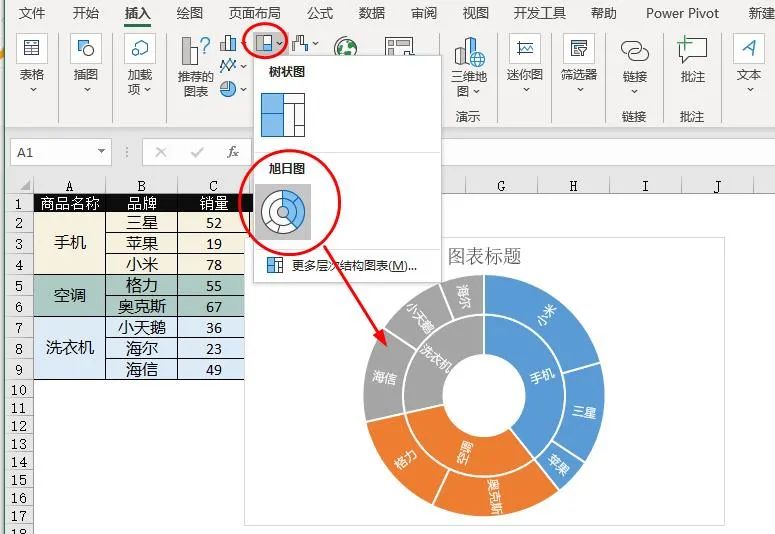
但,旭日图中的数据标志无法显示最里层的值,也不支持百分比显示。
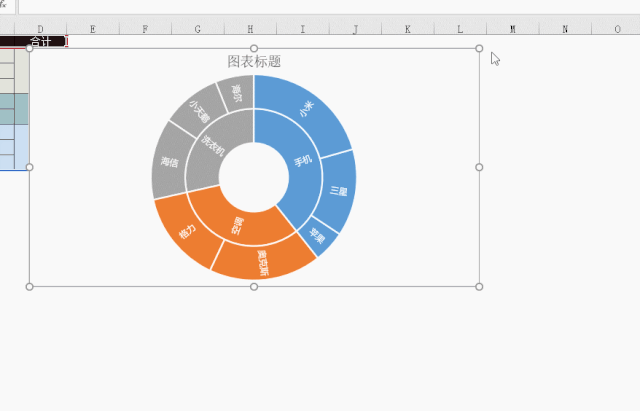
兰色说:双层图表在工作中是经常用到的,如果你没学过,还真制作不出来。所以不管你现在是否能用到,兰色建议收藏起来备用。
长按下面二维码图片,点上面”识别图中二维码“然后再点关注,每天可以收到一篇兰色最新写的excel教程。

文章评论